
تحديد موضع الكائنات ومحاذاتها في Pages على الـ iPhone
يمكنك محاذاة عدة كائنات ذات صلة ببعضها، أو نقل كائن باستخدام الإيماءات.
ملاحظة: إذا تم وضع الكائن سطريًا مع النص، يمكنك تغيير موضعه فقط من خلال سحبه (أو قصه ولصقه) إلى موضع جديد في النص. لنقل كائن سطري خارج تدفق النص، انظر نقل كائن سطري إلى الصفحة.
نقل كائن نقطة واحدة في كل مرة
يمكنك دفع كائن لتحريكه بزيادات من نقطة واحدة.
قم بلمس الكائن مع الاستمرار بإصبع واحدة، ثم استخدم إصبعًا أخرى للسحب في أي مكان على الصفحة، بالاتجاه الذي ترغب بانتقال الكائن فيه.
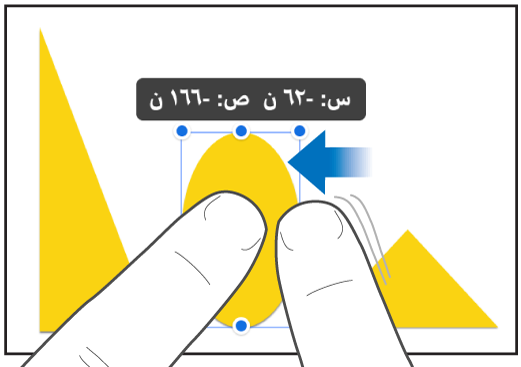
بينما تقوم بالسحب، يمكنك رؤية موضع الكائن يتغير بزيادات نقطة واحدة. قم بالتمرير بإصبعين، ثلاث، أربع أو خمس أصابع، لدفع العنصر بزيادات من 10، 20، 30 أو 40 نقطة، على التوالي.
تلميح: يمكنك تحديد عدة كائنات ثم نقلها معًا في آنٍ واحد.
سحب في خط مستقيم
يمكنك تقييد الكائن بحيث يتحرك في خط مستقيم كلما قمت بسحبه.
قم بلمس أي مكان على الشاشة بإصبع واحدة مع الاستمرار، بينما تقوم بسحب الكائن عبر صفحة باستخدام إصبع واحدة باليد الأخرى.
يمكنك سحب الكائن أفقيًا، رأسيًا، أو قطريًا (بزاوية 45 درجة).
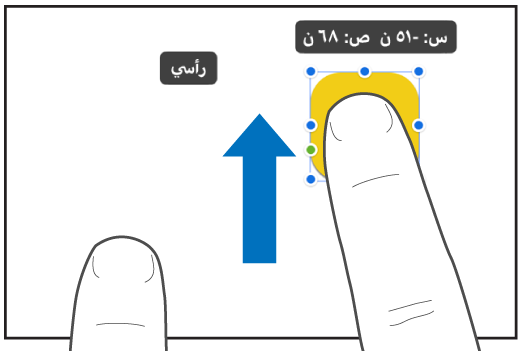
محاذاة الكائنات رأسيًا أو أفقيًا
يمكنك محاذاة الكائنات المرتبطة ببعضها بحيث تصطف بطول محور رأسي أو أفقي.
المس مطولاً أحد الكائنات، ثم اضغط على الكائنات الأخرى التي تريد محاذاتها.
اضغط على
 ، ثم اضغط على ترتيب.
، ثم اضغط على ترتيب.اضغط على خيار أسفل محاذاة وتوزيع.
تتم محاذاة الكائنات مع الكائن الأبعد في الاتجاه الذي حددته. على سبيل المثال، إذا قمت بمحاذاة ثلاثة كائنات إلى اليسار، فلن يتم نقل الكائن الأقصى يسارًا، وستتم محاذاة الكائنين الآخرين معه.
تساوي المسافة بين الكائنات
يمكنك وضع الكائنات بحيث تكون مسافة التباعد بينها متساوية على المحور الأفقي أو الرأسي، أو على كلا المحورين.
المس مطولاً أحد الكائنات، ثم اضغط على كائنين آخرين على الأقل تريد محاذاتهما.
اضغط على
 ، ثم اضغط على ترتيب.
، ثم اضغط على ترتيب.اضغط على أحد الأزرار أسفل محاذاة وتوزيع.